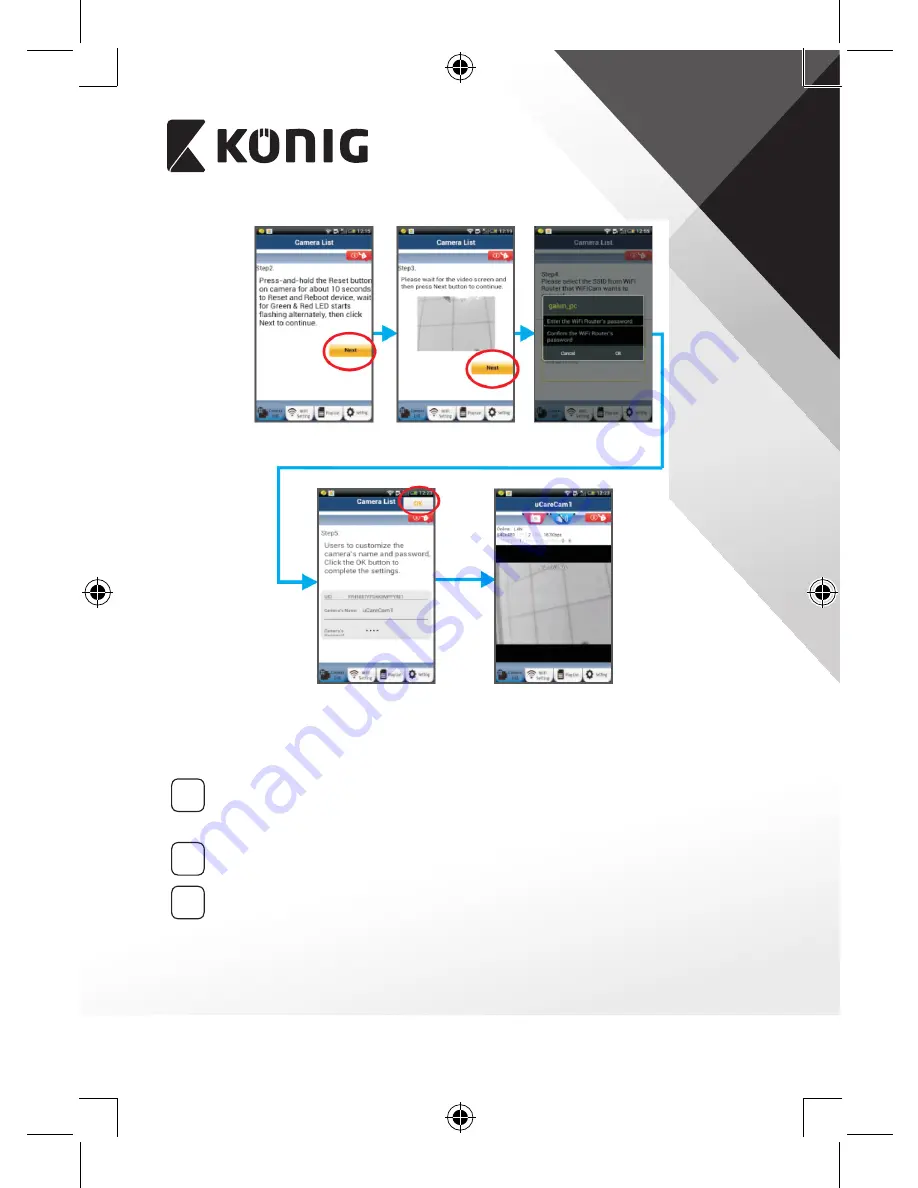
ČESKY
123
Obrázek 6
Obrázek 5
Obrázek 2
Obrázek 3
Obrázek 4
APPLE
Nastavení IP kamery pro připojení na Wi‑Fi router
8
Na svém zařízení se systémem iOS otevřete Nastavení (Settings) a
zvolte položku „Wi Fi“. Síť bude „Wi Fi-cam-p2p“. Pro připojení vyberte
„Wi-Ficam-p2p“.
9
Nyní spusťte aplikaci uCare Cam a zvolte záložku ve spodní části
nabídky nazvanou „Wi-Fi Connect“.
10
Zvolte „Router mode“, a poté klepněte na „Next“. Zde zadejte název
Wi-Fi sítě (SSID) a heslo vašeho domácího routeru.
Summary of Contents for SAS-IPCAM110B
Page 149: ...149 9 13 IP 14 11 13 12 14 IP Wi Fi 1 DC DC IP LED IP 15...
Page 179: ...179 2 uCare Cam 0000 admin 0000 1 IP IP 1 IP IP 15 2 15...
Page 180: ...180 3 IP WPS 10 IP ANDROID Apple 8 IP Wi Fi 4 uCare Cam 1 5 6 2 3 4 0000 7 5 uCare Cam 6...
Page 184: ...184 9 13 14 11 13 12 14 IP Wi Fi 1 IP IP 15...
Page 186: ...186 4 17 18 16 17 18 APPLE 5 uCare Cam 6 7 Scan camera QR code QR 8 QR IP 9 QR UID DONE IP CD...
Page 257: ...257 iOS uCare Cam Apple App Store 2 uCare Cam 0000 admin 0000 1 1 LED 15 2 LED 15...
Page 262: ...262 9 13 14 11 13 12 14 Wi Fi...
















































